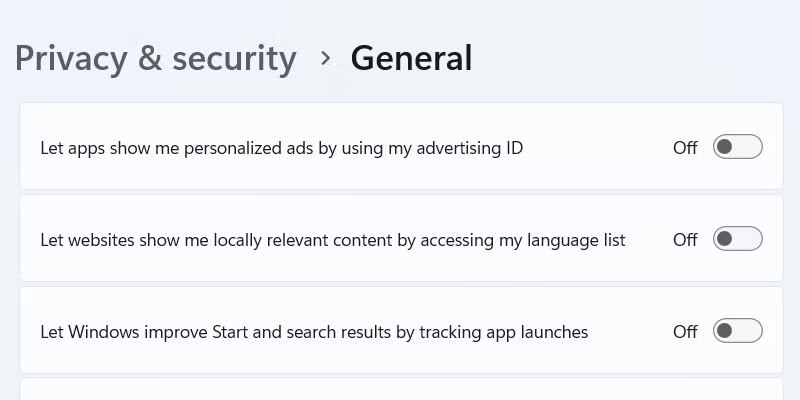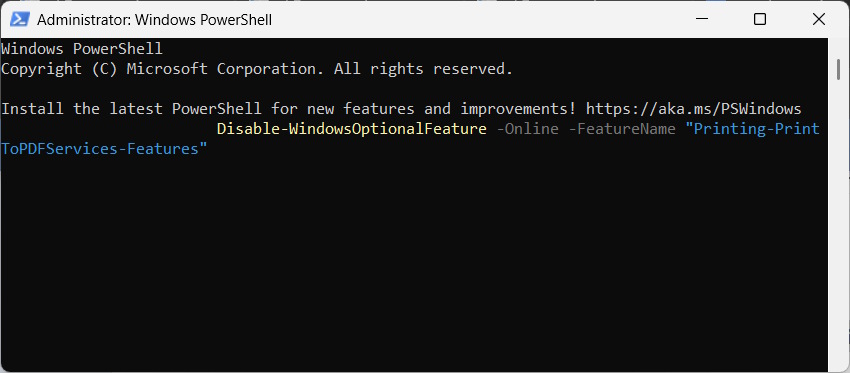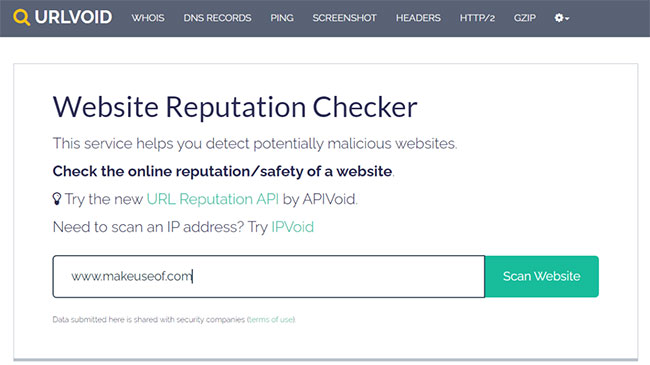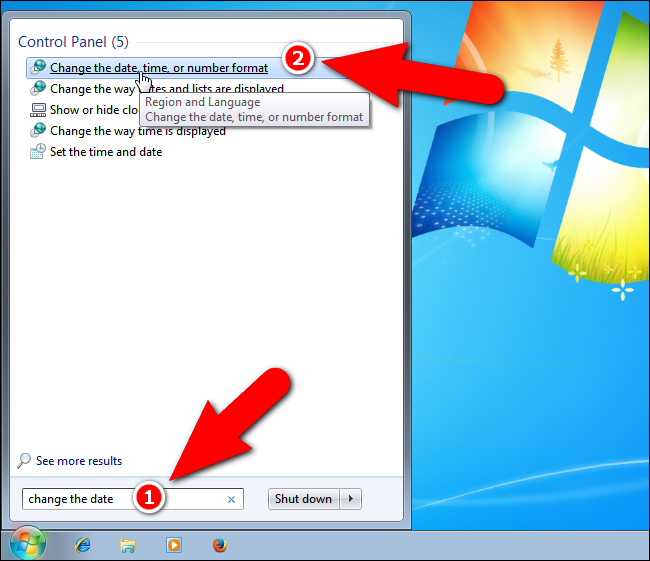Windows 11 sẽ không tôn trọng quyền riêng tư của người dùng cho đến khi bạn thực hiện những thay đổi này!
Windows 11 vốn nổi tiếng là hệ điều hành kém về quyền riêng tư, với rất nhiều cài đặt mặc định có thể gây ra những rắc rối về quyền riêng tư. Nhưng đừng lo lắng – có nhiều cách để lấy lại quyền kiểm soát đáng kể trong lĩnh vực này. Bạn chỉ cần chủ động kiểm soát.
7. Theo dõi Vị trí
Theo mặc định, Windows 11 theo dõi vị trí của bạn, cho phép Microsoft và các ứng dụng của bên thứ ba biết bạn đang ở đâu. Nếu bạn không thoải mái với điều này, hoặc hiếm khi sử dụng các ứng dụng dựa trên vị trí như Weather hoặc Uber, việc tắt dịch vụ định vị sẽ ngăn chặn việc thu thập dữ liệu. Ngoài ra, việc này có thể tiết kiệm pin cho laptop và Máy tính bảng.
Để làm điều đó, hãy vào Settings > Privacy & Security, cuộn xuống phần App Permissions và chọn Location. Từ đó, hãy tắt Location services.
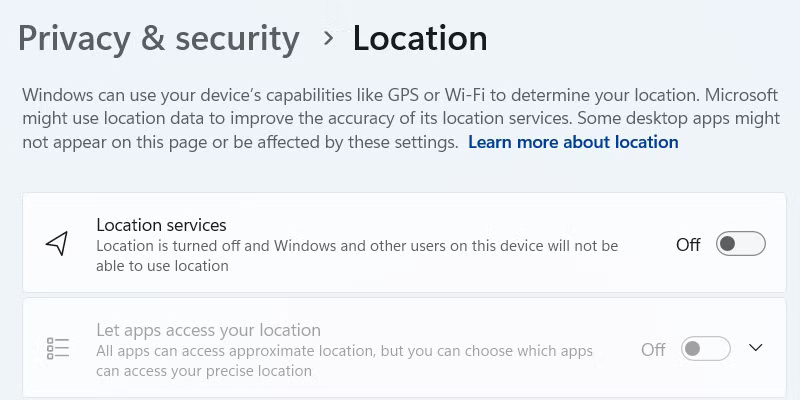
Trong cửa sổ pop-up, nhấp vào Turn off để tắt hoàn toàn dịch vụ định vị.
6. Quyền ứng dụng
Theo mặc định, Windows 11 cấp nhiều quyền cho các ứng dụng, điều này có thể xâm phạm quyền riêng tư của bạn. Việc cấp quyền mà bạn không mong muốn cũng rất dễ dàng. Vì cả hai lý do, tốt nhất bạn nên xem xét và điều chỉnh quyền ứng dụng để đảm bảo một số ứng dụng không có quá nhiều quyền truy cập.
Để thực hiện việc này, hãy vào Settings > Privacy & Security, sau đó cuộn xuống phần App Permissions. Tại đây, bạn sẽ tìm thấy các quyền như Camera, Microphone và Contacts. Chọn một ứng dụng, mở rộng phần Let apps access your [permission] và tắt quyền truy cập cho các ứng dụng không cần quyền đó.
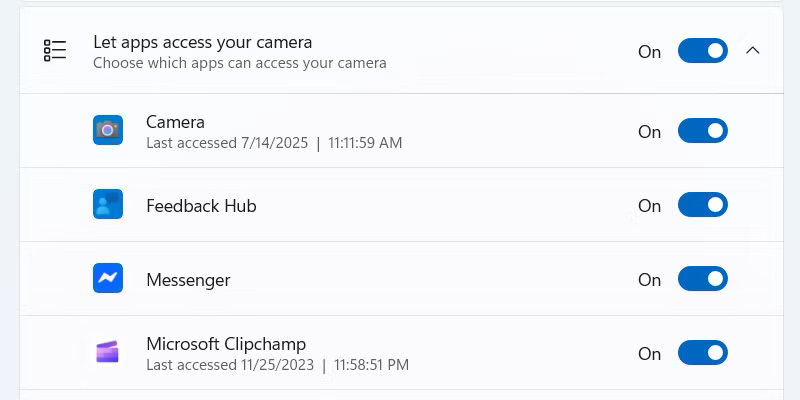
5. Clipboard đám mây
Clipboard là một tính năng tiện dụng, lưu trữ tạm thời các mục bạn đã sao chép (chẳng hạn như văn bản và hình ảnh), cho phép bạn nhanh chóng dán chúng giữa những ứng dụng. Lịch sử clipboard, được hiển thị bằng cách nhấn Win + V, đặc biệt hữu ích khi bạn muốn truy xuất nhiều mục đã sao chép. Tính năng này thậm chí còn hữu ích hơn với các mẹo sử dụng clipboard tốt nhất trên Windows.
Nhưng bạn có muốn clipboard đồng bộ dữ liệu với máy chủ của Microsoft hoặc giữa các thiết bị, dẫn đến việc thu thập dữ liệu và vô tình chia sẻ dữ liệu nhạy cảm không? Nếu không, bạn có thể dễ dàng tắt lịch sử clipboard bằng cách vào Settings > System > Clipboard và tắt Clipboard history across devices.
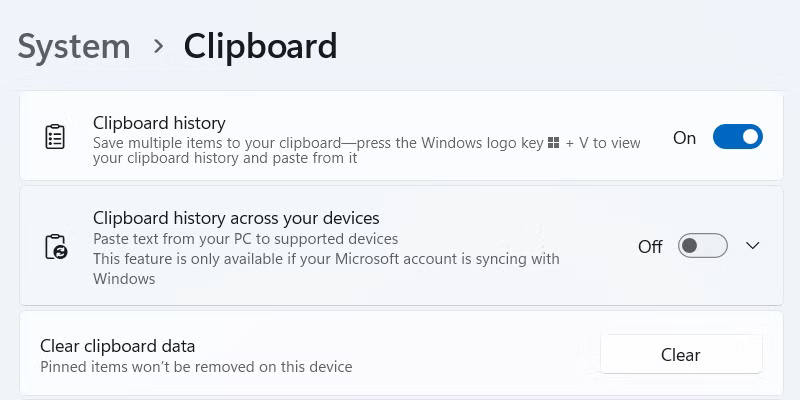
4. Đồng bộ đám mây
Khả năng đồng bộ đám mây của Windows cũng có thể gây ra vấn đề về quyền riêng tư, vì nó lưu trữ cài đặt, file, dữ liệu ứng dụng và tùy chọn trong tài khoản OneDrive của bạn. Bên cạnh khả năng thu thập dữ liệu rõ ràng của Microsoft, nó cũng có thể dẫn đến việc theo dõi liên tục. Để ngăn chặn điều này xảy ra, bạn có thể hủy liên kết tài khoản OneDrive khỏi Windows.
Để thực hiện việc đó, hãy nhấp vào biểu tượng OneDrive ở vùng thông báo góc dưới bên phải. Tiếp theo, nhấp vào biểu tượng bánh răng cưa ở góc trên bên phải và chọn Settings trong menu.
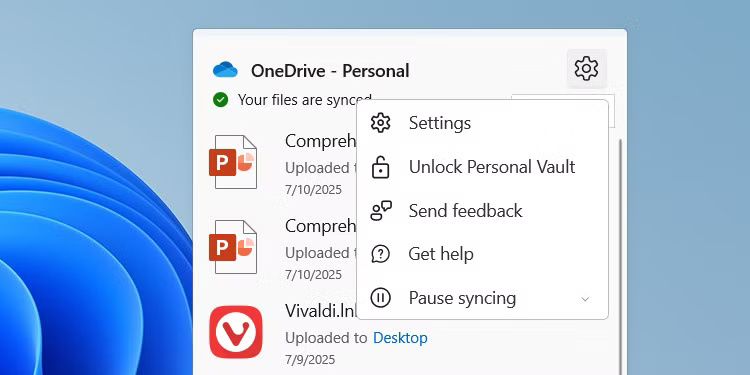
Chọn tab Account ở bên trái và nhấp vào liên kết Unlink this PC.
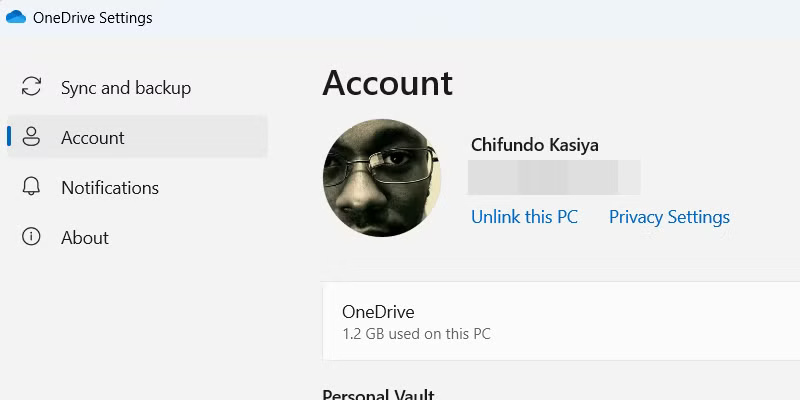
Trong cửa sổ pop-up, nhấp vào Unlink account, thế là xong – không còn đồng bộ đám mây nữa.
3. Cài đặt ài khoản Microsoft
Khi cài đặt Windows 11, bạn được yêu cầu đăng nhập bằng tài khoản Microsoft để hoàn tất cài đặt. Mặc dù việc liên kết tài khoản Microsoft với Windows mang lại một số lợi ích, nhưng việc này cũng cho phép Microsoft theo dõi thói quen sử dụng, thu thập dữ liệu và tạo hồ sơ kỹ thuật số liên kết trực tiếp với danh tính của bạn.
Một số mẹo cho phép bạn bỏ qua yêu cầu về tài khoản Microsoft, nhưng nếu bạn đăng nhập, tin tốt là vẫn có thể đăng xuất sau đó. Bạn sẽ sử dụng tài khoản cục bộ sau đó, mang lại trải nghiệm riêng tư hơn.
Để chuyển sang tài khoản cục bộ, hãy vào Settings > Accounts > Your info và nhấp vào liên kết Sign in with a local account instead.
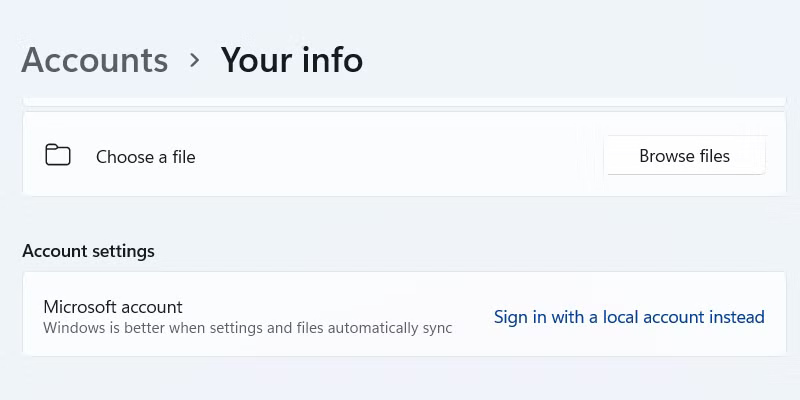
2. Thu thập dữ liệu nền và Telemetry
Theo mặc định, Microsoft thu thập dữ liệu về thiết bị và thói quen sử dụng của bạn nhằm mục đích cải thiện hệ điều hành. Tính năng này được gọi là telemetry, có thể bao gồm thông tin về phần cứng, mức sử dụng ứng dụng, mức sử dụng tính năng và dữ liệu hiệu suất của bạn. Mặc dù bạn không thể tắt hoàn toàn việc thu thập dữ liệu này, nhưng cũng có thể giới hạn nó.
Để thực hiện việc này, hãy vào Settings > Privacy & security > Diagnostic & feedback và mở rộng phần Diagnostic data. Tìm nút chuyển đổi Send optional diagnostic data và tắt nó.
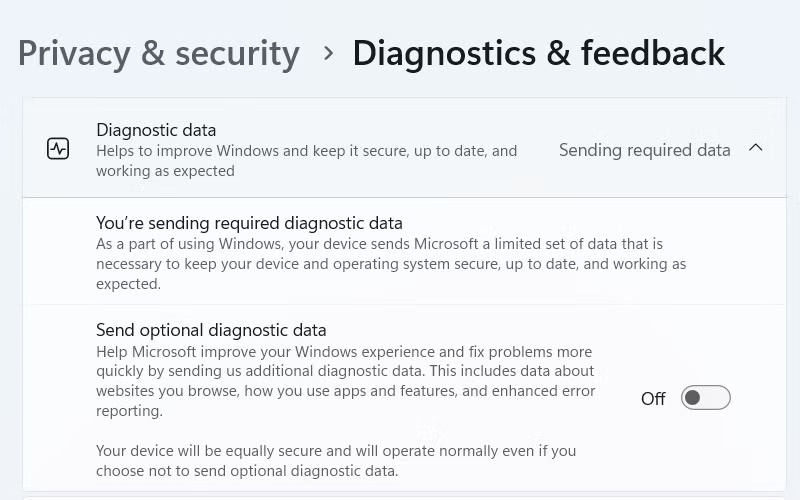
Sau đó, hãy xóa bất kỳ dữ liệu chẩn đoán nào mà Microsoft có thể đã thu thập cho PC Windows của bạn. Cuộn xuống, mở rộng phần Delete diagnostic data và nhấp vào Delete.
1. Quảng cáo được cá nhân hóa và ID quảng cáo
Quảng cáo được cá nhân hóa dựa vào việc theo dõi rộng rãi hành vi trực tuyến, lịch sử duyệt web và thông tin cá nhân mà không có sự đồng ý rõ ràng của bạn. Đây là một cơn ác mộng về quyền riêng tư mà bạn có thể tắt bằng cách tắt ID quảng cáo trong Settings. Tuy nhiên, hãy lưu ý rằng các ứng dụng sẽ tiếp tục hiển thị cho bạn quảng cáo không được cá nhân hóa sau khi tắt tính năng này (dựa trên các yếu tố chung như vị trí và những gì bạn đang làm trong ứng dụng).
Vào Settings > Privacy & security > General và tắt tùy chọn Let apps show me personalized ads by using my advertising ID. Tại đây, bạn cũng sẽ tìm thấy một số tùy chọn theo dõi bổ sung mà bạn có thể muốn tắt, chẳng hạn như Let websites show me locally relevant content by accessing my language list và Let Windows improve Start and search results by tracking app launches.